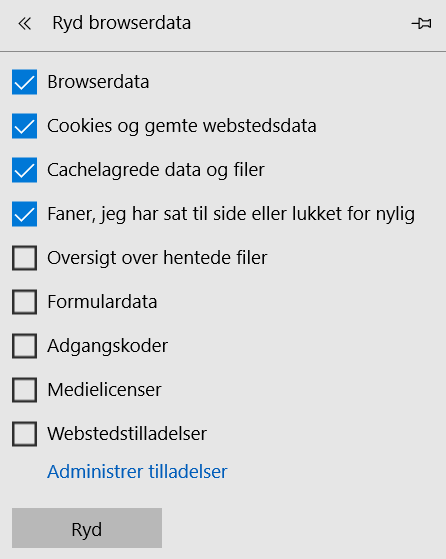Når du surfer rundt på internettet, gemmer din webbrowser forskellige informationer lokalt på din maskine. Det gør den fordi, at webbrowseren så ikke behøver at hente de samme sider igen, når du besøger de samme sider flere gange. Nogle gange kan en hjemmeside dog være blevet opdateret, uden at din browser opdager dette. I det tilfælde får du vist det gamle resultat og ikke den nyere opdaterede version.
For at være sikker på at se en hjemmeside med de sidste nye opdateringer og til rettelser er det klogt at rydde op i sine browserdata eller tømme midlertidige internet-filer. Dette kaldes at tømme eller slette sin cache.
Nedenfor finder du ScanNet's guide til, hvordan du tømmer din cache i henholdsvis Internet Explorer, Google Chrome, Mozilla Firefox og Netscape Navigator i forskellige udgaver
Vejledning
Versionen på de browsere, som vejledningerne er udarbejde til, er anført i overskriften for hvert punkt. Er din browser en anden version, end der er vejledning til, kan betegnelser variere en smule.
 Google Chrome
Google Chrome
Åben "Indstillinger"
Nu på hovedsiden indstillinger i Chrome
- Punktet "Sikkerhed og privatliv".
- Tryk på knappen "Ryd browserdata..."
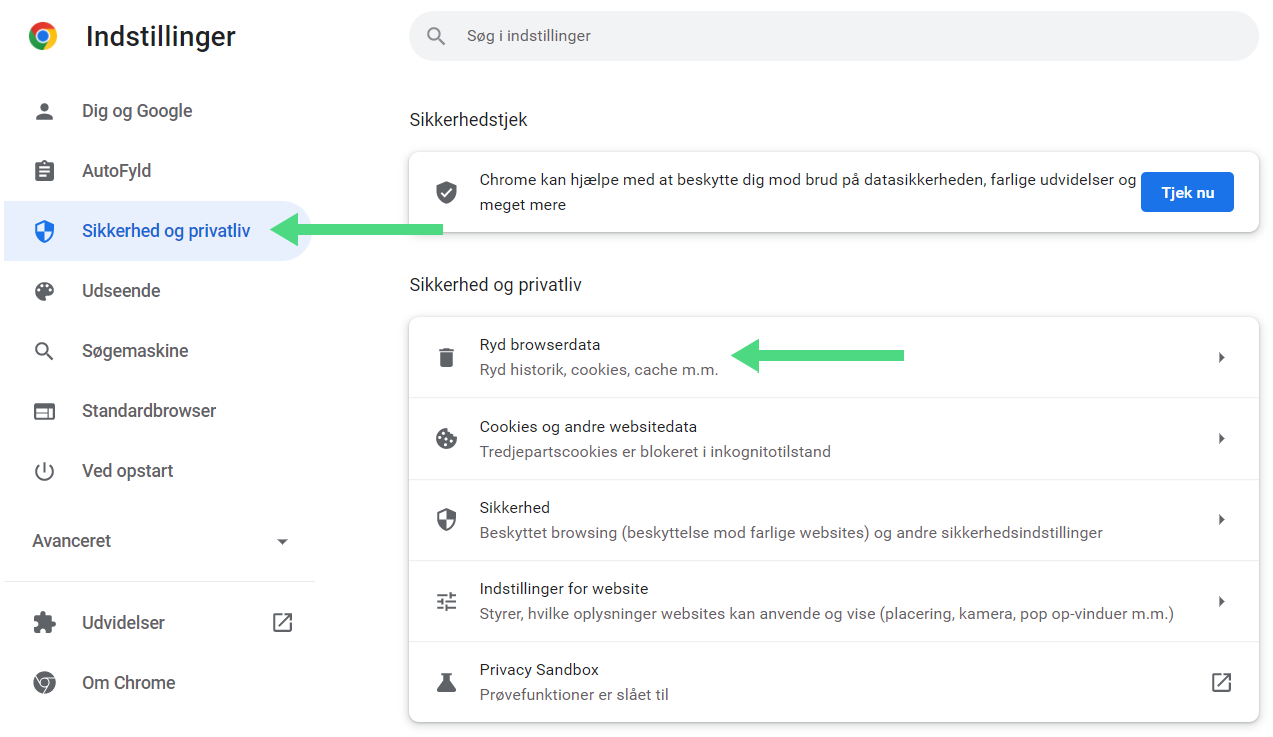
Under Avanceret
Sæt flueben i "cookies og andre website data".
Sæt flueben i "Billeder og filer, der er gemt i cache".
Tryk "Ryd data".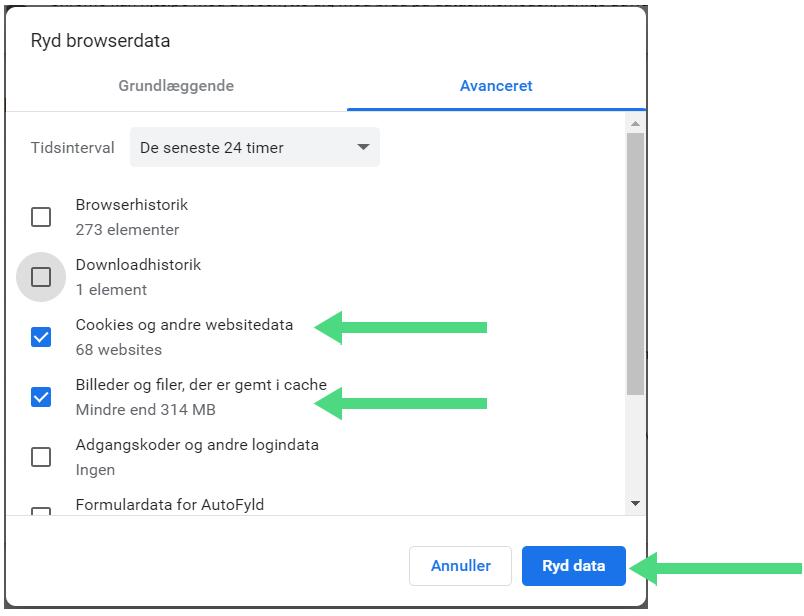
 Mozilla Firefox
Mozilla Firefox
Åben "Indstillinger"
- Gå under fanen "Privatliv & sikkerhed".
- Tryk på knappen "Ryd data" 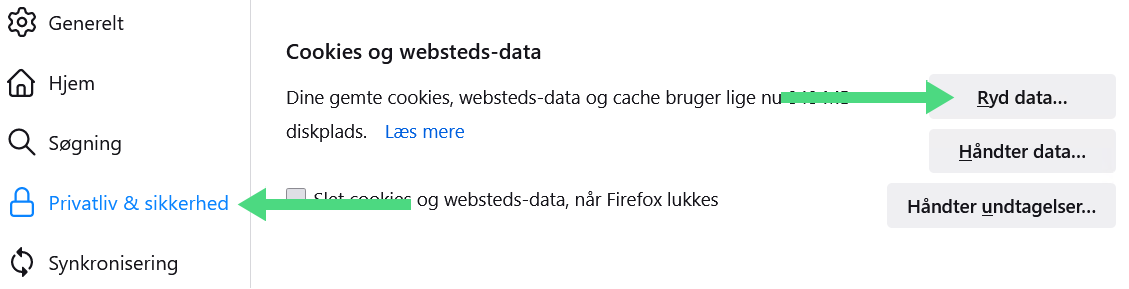
og vælg "Cache". Tryk "Ryd".
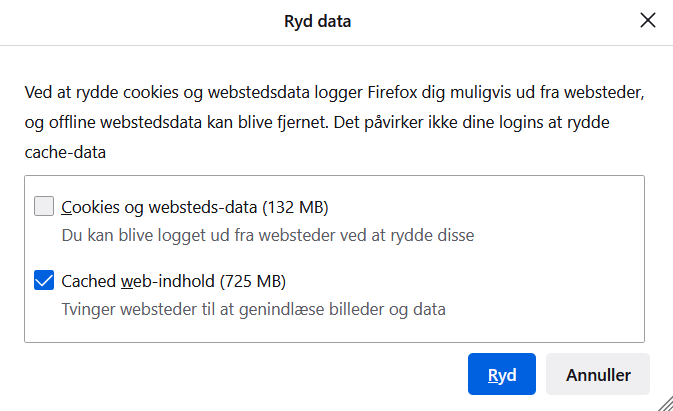
 Microsoft Edge
Microsoft Edge
I Microsoft Edge under indstillingerne oppe til højre "..." og så punktet "indstilliner" > Ryd Browser data > Tryk på "Ryd" knappen.